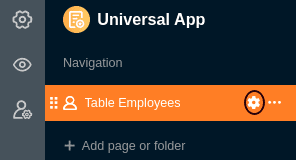Inhaltsverzeichnis
Innerhalb einer Universellen App können Sie mit nur wenigen Klicks verschiedene globale Einstellungen vornehmen, welche die Konfiguration und das Erscheinungsbild der gesamten App betreffen.
Die Einstellungen einer Universellen App ändern
- Öffnen Sie eine Base, in der Sie eine bestehende App bearbeiten möchten.
- Klicken Sie im Base-Header auf Apps.

- Fahren Sie mit der Maus über die App und klicken Sie auf das Stift-Symbol
.
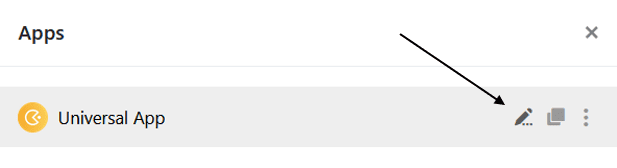
- Klicken Sie auf das Zahnrad-Symbol am oberen linken Seitenrand.
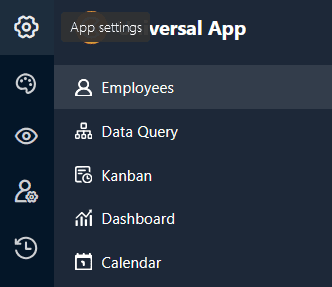
- Nehmen Sie die gewünschten Anpassungen an den Einstellungen der Universellen App vor.
Den Namen der Universellen App bearbeiten
Im ersten Abschnitt der App-Einstellungen können Sie den Namen der Universellen App anpassen und ihn mit einem Klick auf Absenden speichern.
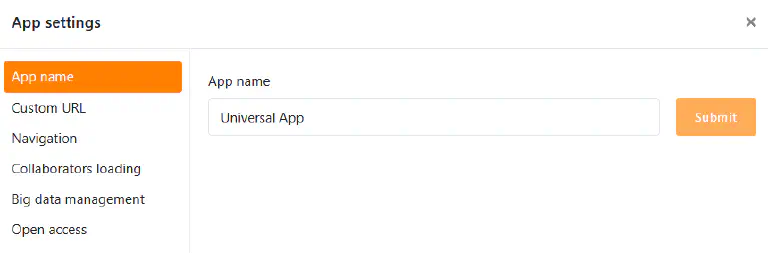
Benutzerdefinierte URL
Im zweiten Abschnitt können Sie einen Teil der URL anpassen, mit der Sie Ihre Universelle App aufrufen und verlinken können. Geben Sie einfach Ihre Wunsch-URL in das Textfeld ein und beachten Sie bei der Eingabe die unten stehenden Anforderungen. Im Anschluss können Sie die eingegebene URL speichern und kopieren.
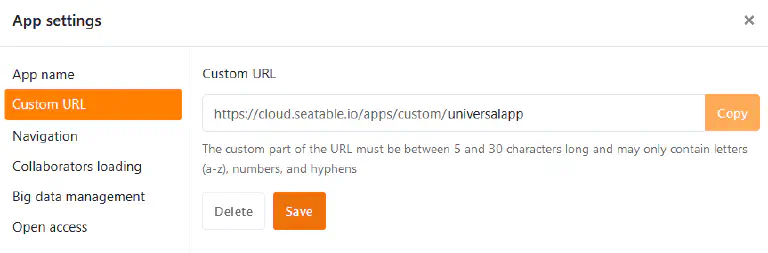
Anforderungen: Der benutzerdefinierte Teil der URL muss zwischen 5 und 30 Zeichen lang sein und darf nur Buchstaben (a-z), Zahlen (0-9) und Bindestriche enthalten.
Navigation ein- und ausblenden
Im dritten Abschnitt können Sie entscheiden, ob die Navigationsleiste beim Öffnen der App standardmäßig ein- oder ausgeblendet sein soll. Die Navigationsleiste ist der Bereich am linken Rand, über den alle Nutzer die Seiten und Ordner der App ansteuern.
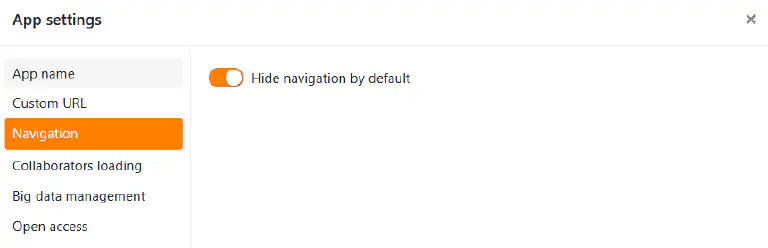
Es handelt sich dabei nur um eine Voreinstellung beim erstmaligen Öffnen der App. Über die entsprechenden Symbole oder Tastenkombinationen kann jeder App-Nutzer die Navigationsleiste nach Belieben ein- und ausblenden.
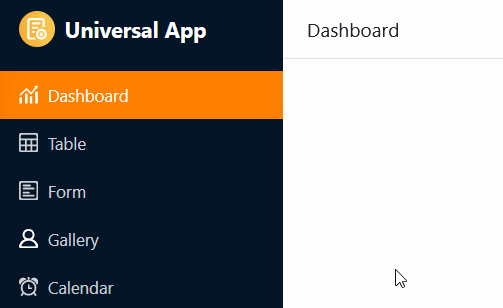
Einstellungen für die Zusammenarbeit
Im vierten Abschnitt können Sie entscheiden, ob Ihre Mitarbeiter-Liste in der App für alle Nutzer sichtbar sein soll. Sie können dann Personen in Mitarbeiter-Spalten eintragen oder zu Kommentaren hinzufügen. Wenn Ihre Mitarbeiter für andere unsichtbar bleiben sollen, sollten Sie diese Funktion deaktivieren.
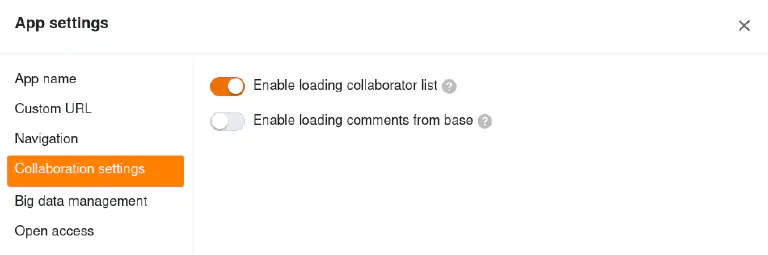
Zudem können Sie einstellen, ob Sie die Kommentare aus der zugrundeliegenden Base laden möchten. Standardmäßig sind in der App nur Kommentare sichtbar, die in der App verfasst wurden. Wenn Sie nicht möchten, dass App-Nutzer die Kommentare aus der Base sehen, sollten Sie diese Funktion deaktivieren.
Big Data Management
Dieser Abschnitt ist nur relevant, wenn Sie den Big-Data-Speicher in Ihrer Base aktiviert haben. Apps können dann auf Daten im Big-Data-Speicher zugreifen und Einträge, die über die App erstellt werden, direkt dort speichern. Standardmäßig werden neue Einträge aber in der Base gespeichert. Um den Big-Data-Speicher als Speicherort für neue Einträge festzulegen, aktivieren Sie einfach den Regler. Wie der Screenshot zeigt, können Sie für jede Tabelle genau festlegen, ob neue Zeilen in die Base (leeres Kästchen) oder in den Big-Data-Speicher (abgehaktes Kästchen) geschrieben werden sollen.
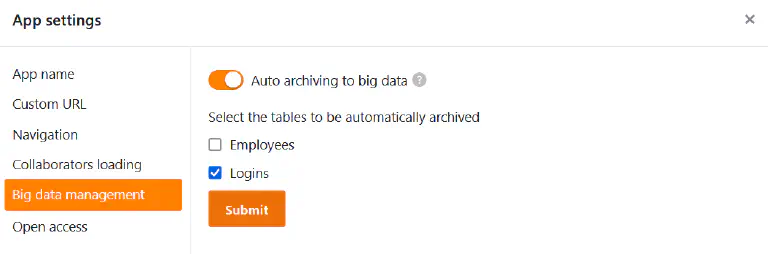
Uneingeschränkter Zugriff
Im letzten Abschnitt können Sie einen uneingeschränkten Zugriff einstellen, also Ihre App öffentlich zugänglich machen. Dazu müssen Sie den Zugriff unangemeldeter Benutzer erlauben. Anschließend kann jeder, der den Link aufruft, die Daten in der App sehen (jedoch nicht verändern).
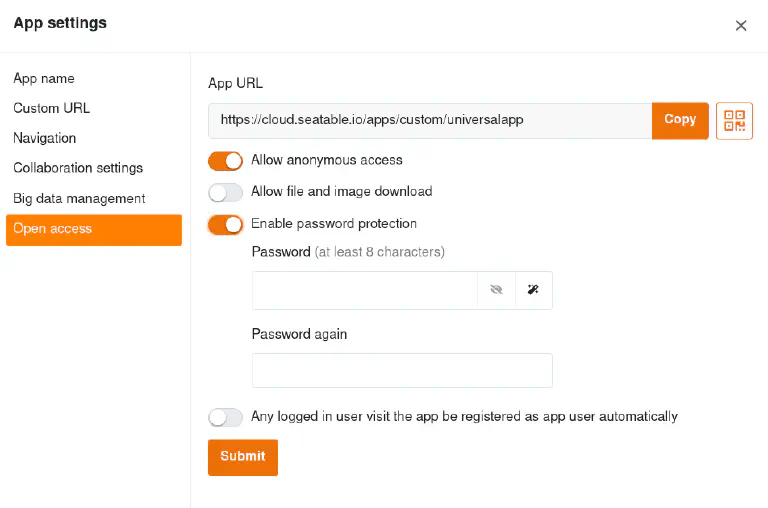
Des Weiteren können Sie den Download von Dateien und Bildern erlauben. Wenn Sie jedoch nicht möchten, dass wirklich jeder uneingeschränkt Ihre App nutzen kann, können Sie auch den Passwortschutz aktivieren. Bei Aufruf der App-URL müssen die Nutzer dann das richtige Passwort eingeben, um die Daten sehen zu können.
Zu guter Letzt können Sie aktivieren, dass jeder eingeloggte Benutzer, der Ihre App verwendet, automatisch als App-Benutzer registriert wird. Dabei legen Sie fest, welche Rolle den Benutzern bei der Registrierung zugewiesen wird. Je nach Berechtigung auf den einzelnen Seiten können Benutzer mit dieser Rolle auch Zeilen hinzufügen, bearbeiten oder löschen.
Einstellungen einzelner Seiten bearbeiten
Die bisher genannten Einstellungen betreffen eine gesamte Universelle App. Wenn Sie die Einstellungen einer einzelnen Seite ändern möchten, klicken Sie in der Navigation auf das Zahnrad-Symbol der entsprechenden Seite.